
Supprimer un compte Hotmail ou Outlook : la solution simple
Supprimer un compte Hotmail ou Outlook : la solution simple
Vous avez créé une adresse mail grâce au service de messagerie de Microsoft mais, finalement, elle ne vous est d'aucune utilité ? Vous pouvez la supprimer rapidement… à condition de disposer de toutes les informations nécessaires.
Pour séparer votre vie professionnelle de votre vie privée, ne pas mélanger les amis et la famille, entretenir une correspondance exclusive avec quelqu'un ou encore effectuer des achats en ligne, vous avez probablement cumulé les adresses électroniques. Si vous avez créé l'une d'entre elles avec les service de messagerie de Microsoft Outlook.com (Live, Outlook ou encore Hotmail par exemple) et qu'elle vous est maintenant inutile, vous pouvez clore ce compte et tirer un trait sur tout ce qu'il contient. En quelques clics l'affaire peut être réglée… ou trainer en longueur. En effet, avant de fermer votre compte, Microsoft doit s'assurer que vous êtes bien à l'origine de la manœuvre et qu'une personne malveillante n'a pas pris le contrôle de vos informations personnelles afin de vous nuire en fermant ce compte mail à votre place.
Pour cela, l'éditeur va s'appuyer sur les informations que vous lui avez fournies lors de la création de votre compte de messagerie. Il peut s'agir d'une adresse mail de secours ou d'un numéro de téléphone mobile. Si vous n'avez renseigné aucune de ces données, vous allez tout d'abord devoir les fournir. Elles sont indispensables à la clôture du compte. Mais attention, si vous tentez de les modifier (changer un numéro de téléphone ou une adresse mail, par exemple), clore votre compte prendra plus de temps. Microsoft va en effet bloquer pendant 30 jours toute tentative de modification ou de suppression du compte par mesure de sécurité.

Durant ce délai, le compte demeurera accessible. À l'issue de cette période, vous pourrez enfin effectuer la démarche de clôture. Votre compte ne sera plus accessible, mais Microsoft le maintiendra durant 60 jours pour le cas où vous changeriez d'avis. Passé ce délai, il sera définitivement supprimé. Votre correspondance électronique mais aussi les fichiers ou les photos que vous auriez pu enregistrer dans OneDrive (l'espace de stockage en ligne de Microsoft associé à votre compte mail) seront définitivement effacés et irrécupérables. Aussi, avant d'entamer la démarche de clôture, veillez bien à récupérer toutes les données que vous souhaitez conserver. Attention également si ce compte est associé à un PC et qu'il est utilisé pour ouvrir une session Windows, par exemple. Vous pourriez rencontrer des problèmes d'identification. Mieux vaudra dissocier le compte du PC.
Quelles précautions prendre avant de fermer un compte Outlook.com ?
Votre décision est prise ? Vous souhaitez vous séparer de votre compte Live, Hotmail ou Outlook ? Faites d'abord un rapide état des lieux pour vérifier que vous ne regretterez pas d'y avoir oublié des données importantes. Rendez-vous sur le webmail de Microsoft et connectez-vous à l'aide des identifiants du compte que vous souhaitez supprimer.
Vérifier les mails
- Vos courriers électroniques s'affichent. Faites un état des lieux des mails que vous souhaiteriez conserver. Pour chacun d'eux, cliquez sur la flèche pointant vers la droite située en haut à droite du message. Vous pouvez ainsi Transférer la missive vers une autre boîte mail pour en conserver une trace. Malheureusement, il est impossible de d'effectuer cette opération pour plusieurs messages simultanément. Le transfert est individuel.
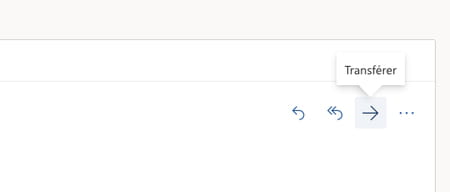
- Par ailleurs, pour éviter que des correspondants continuent à vous écrire à cette adresse, programmez une réponse automatique leur signifiant que celle-ci ne sera bientôt plus valide. Pour cela, lisez notre fiche pratique Créer un message d'absence dans Outlook.com. La manipulation reste identique. Il vous faudra simplement modifier le contenu du message.
Vérifier les fichiers et photos
- Cliquez, en haut à gauche, sur les neuf petits carrés à gauche du nom Outlook. Choisissez OneDrive. Les fichiers que vous avez stockés dans votre espace en ligne s'affichent.
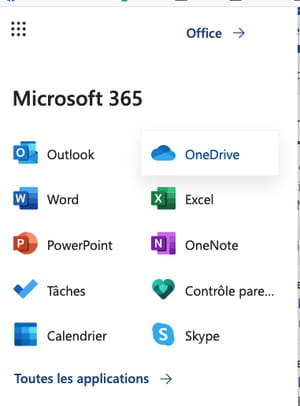
- Les fichiers sont répartis dans des dossiers. Rapatriez sur votre ordinateur ce que vous voulez conserver. Pour cela, faites un clic à l'aide du bouton droit de la souris sur un dossier contenant des fichiers à conserver et choisissez Télécharger.
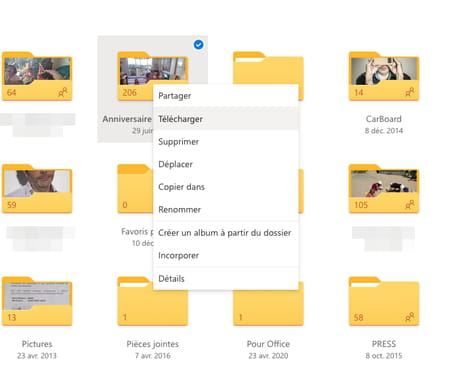
- À la différence des mails, vous pouvez ici sélectionner plusieurs dossiers ou fichiers à récupérer et procéder à leur téléchargement en une seule fois. Cochez pour cela la case qui apparaît au-dessus à droite de chaque élément lorsque vous le survolez avec le pointeur de la souris, puis cliquez sur le lien Télécharger figurant dans la ligne supérieure de l'interface de OneDrive.
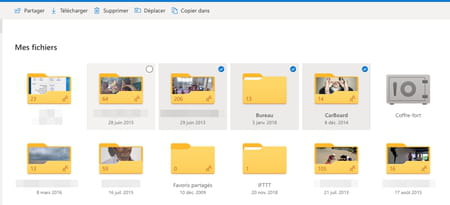
Modifier la session Windows
- Si vous utilisez le compte Microsoft que vous souhaitez supprimer pour ouvrir une session de Windows sur votre PC, mieux vaut basculer celui-ci en compte local pour éviter tout problème de connexion Ouvrez votre session Windows sur ce PC et accédez aux paramètres de Windows. Cliquez sur Comptes puis sur le lien Se connecter plutôt avec un compte local.
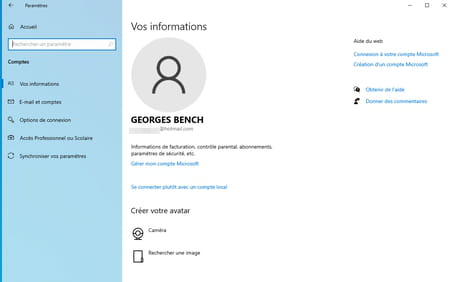
- Dans la fenêtre qui s'affiche, cliquez sur Suivant, puis saisissez votre mot de passe (ou le code confidentiel Windows Hello si vous en aviez défini un).
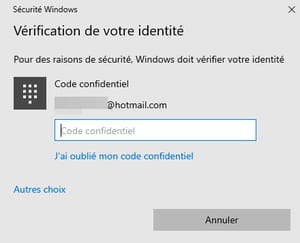
- Indiquez le nouveau nom d'utilisateur de la session Windows ainsi qu'un nouveau mot de passe et validez par Suivant.
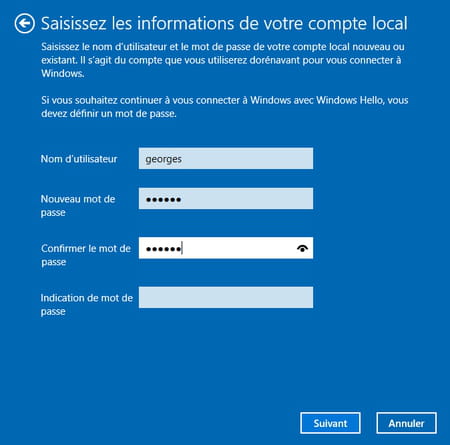
- Il ne reste plus qu'à cliquer sur Se déconnecter et terminer. La session Windows liée au compte Microsoft se ferme. Vous pouvez ouvrir votre nouvelle session avec le compte local fraîchement créé.
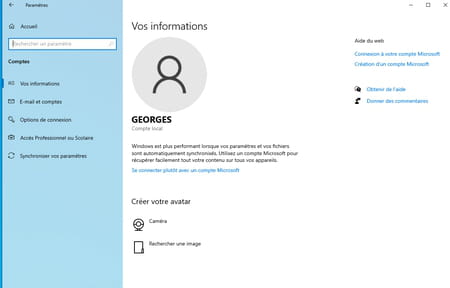
Comment clôturer un compte Outlook.com ?
Vous avez récupéré toutes les données que vous souhaitiez de votre compte Live, Hotmail ou Outlook. Vous pouvez maintenant entamer la procédure de clôture.
- Rendez-vous sur la page de gestion des profils de comptes de Microsoft. Cliquez sur le lien Se connecter en haut à droite.
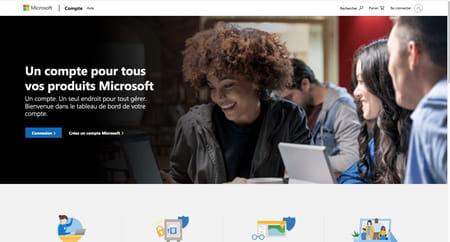
- Saisissez votre adresse mail et votre mot de passe.
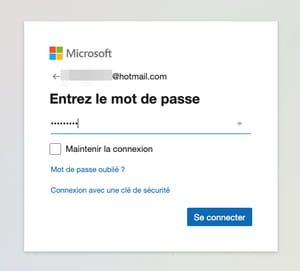
- Cliquez sur Mes informations en haut à droite. Un récapitulatif de votre compte s'affiche. Cliquez, en bas, sur le lien Comment clôturer votre compte.
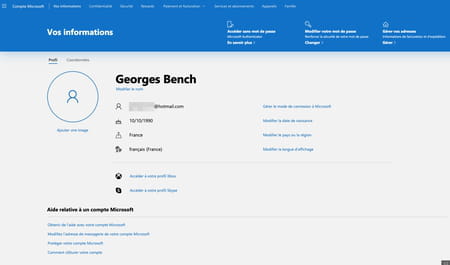
- Deux situations peuvent se présenter selon que vous aviez défini des options de sécurité (comme indiquer une adresse mail de secours ou un numéro de téléphone mobile) lors de la création du compte ou non.
Pour un compte disposant d'options de sécurité
Si vous avez défini un compte mail de secours ou un numéro de téléphone pour sécuriser votre compte Live, Hotmail ou Outlook, ces informations vont vous servir.
- Dans la page qui s'affiche, se présente le système de sécurité du compte que vous avez retenu lors de son ouverture. Dans notre exemple, il est associé à un numéro de téléphone mobile mais il peut aussi s'agir d'une adresse mail. Cliquez sur le lien SMS au (suivi du numéro de téléphone défini, masqué en partie) ou Email (suivi de l'adresse mail définie, masquée en partie)
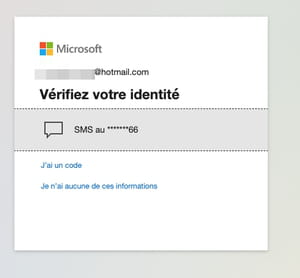
- Indiquez ensuite les quatre derniers chiffres de votre numéro de mobile et cliquez sur Envoyer le code.
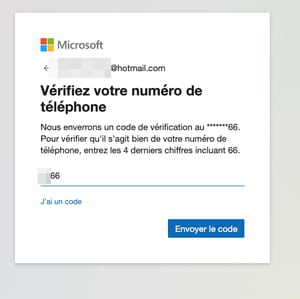
- Microsoft vous envoie alors, selon le mode retenu (SMS ou mail) un code de vérification à quatre chiffres. Recopiez-le dans champ prévu et cliquez sur Vérifier.
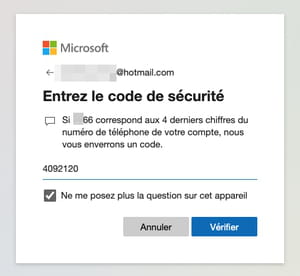
- Microsoft vous informe des conséquences de la fermeture de votre compte et des précautions à prendre. L'éditeur précise également que la fermeture effective de votre compte se produira dans un délai de 60 jours. Cliquez sur Suivant.
- Ultime vérification : Microsoft présente un formulaire avec des cases à cocher. Vérifiez une dernière fois que vous souhaitez mettre un terme à tous les services associés à votre compte mail. Sélectionnez une raison de la clôture de votre compte au bas de la page et cliquez enfin sur le bouton Marquer le compte pour clôture.
- La procédure de fermeture du compte est enclenchée. Microsoft vous informe de la date officielle de clôture et vous envoie également l'information par SMS ou sur l'adresse mail que vous lui aviez associé.
Pour un compte sans options de sécurité
Vous n'avez pas défini d'adresse mail de secours ou de numéro de téléphone mobile pour assurer la sécurité de votre compte Microsoft ? Eh bien vous avez devoir le faire même s'il s'agit de supprimer votre compte dans la foulée.
- Dans la page qui s'affiche, Microsoft vous demande d'indiquer un email ou un numéro de téléphone pour vérifier votre identité. Choisissez l'option qui vous convient puis saisissez les informations demandées. Validez d'un clic sur Suivant.
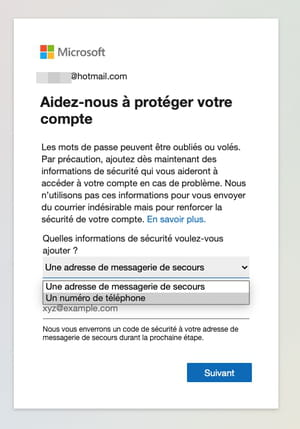
- Vous recevez alors par SMS ou par mail (selon le choix effectué auparavant) un code à quatre chiffres. Recopiez-le dans le champ Code et cliquez sur Suivant.
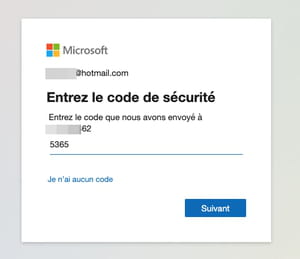
- Dans la nouvelle page qui s'affiche, se présente le système de sécurité du compte que vous avez retenu. Dans notre exemple, il est associé à un numéro de téléphone mobile mais il peut aussi s'agir d'une adresse mail. Cliquez sur le lien SMS au suivi du numéro de téléphone défini (masqué en partie) ou Email suivi de l'adresse mail définie (masquée en partie).
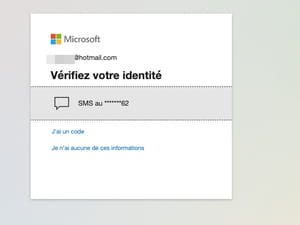
- Indiquez ensuite les quatre derniers chiffres de votre numéro de mobile et cliquez sur Envoyer le code.
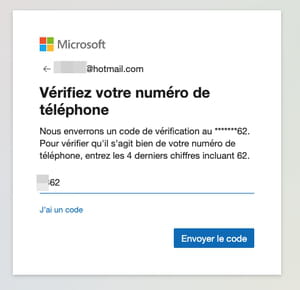
- Microsoft vous envoie alors, selon le mode retenu (SMS ou mail) un code de vérification de sept chiffres. Recopiez-le dans champ prévu et cliquez sur Vérifier.
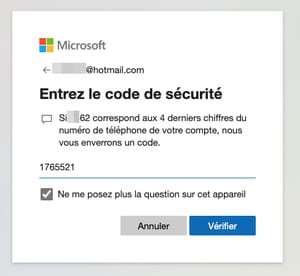
- Microsoft vous informe des conséquences de la fermeture de votre compte et des précautions à prendre. L'éditeur précise également que la fermeture effective de votre compte se produira dans un délai de 60 jours. Cliquez sur Suivant.
- Ultime vérification : Microsoft présente un formulaire avec des cases à cocher. Vérifiez une dernière fois que vous souhaitez mettre un terme à tous les services associés à votre compte mail. Sélectionnez une raison de la clôture de votre compte au bas de la page et cliquez enfin sur le bouton Marquer le compte pour clôture.
- La procédure de fermeture du compte est déclenchée. Microsoft vous informe de la date officielle de clôture et vous envoie également l'information par SMS ou sur l'adresse mail que vous lui aviez associé.






